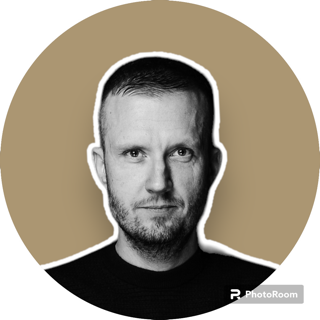Fachartikel: Webseite bei Google anmelden // 02.08.2023 // Autor: Benjamin Kléber // Lesezeit ca. 11 Min // Drela GmbH
Webseite bei Google anmelden 2024
Google reichert seine Datenbank (oder anders gesagt seinen Suchmaschinenindex), bestehend aus Millionen von indexierten Webseiten, durch das sogenannten "crawlen" des Internets an. Hierbei durchstöbert der "Webcrawler" von Google (auch Spider, Searchbot oder Robot genannt), das Internet automatisch nach neuen oder aktualisierten Webseiten.
Die reine Indexierung einer Webseite ist dabei vom Ranking einer Webseite zu unterscheiden. Das Ranking ist die Reihenfolge bzw. der Platz, auf dem Google eine Webseite für einen bestimmten Suchbegriff anzeigt bzw. "rankt".
Wie melde ich meine Webseite bei Google an?
Sie können Ihre Webseite über das kostenlose Tool "Search Console" bei Google anmelden, oder anders gesagt "indexieren". Melden Sie Ihre Webseite über die Einrichtung der Search Console bei Google an https://search.google.com/search-console/about?hl=de. Wie das genau funktioniert, erfahren Sie in der Schritt für Schritt in der folgenden Anleitung.
Schummel-Trick
für den bequemen Webseiteninhaber:
Wenn Ihnen der in der Folge beschriebene Prozess, Ihre Webseite selbst bei Google anzumelden zu kompliziert ist, für Sie nicht funktioniert oder Sie schlichtweg keine Zeit oder Lust haben und es Ihnen nicht auch nicht so eilig ist, können Sie auch den indirekten Weg nehmen und Ihre Webseite auf anderen Webseiten, die regelmäßig und mit großer Sicherheit von Google gecrawlt werden, eintragen.
Hierzu müssen Sie im Prinzip Ihre Webseite nur bei einem oder mehreren bekannten Branchenverzeichnissen oder Bewertungsportalen wie den Gelben Seiten oder Yelp anmelden. Wichtig ist, dass Sie im dafür vorgesehenen Feld bei der Anmeldung Ihre kompletten Firmendaten inkl. Ihrer Webseitenadresse angeben, damit der Google Webcrawler Ihre Webadresse auch "abscannen" und auf diese Weise Ihre Webseite indexieren, oder anders gesagt, in die Google-Datenbank aufnehmen, kann. Ein anderer Weg ist die Einrichtung eines Firmeneintrags bei Google My Business.
Auf diesem Weg sollte es auf ganz einfache Weise gelingen, Ihre Webseite innerhalb weniger Tage bei Google anmelden, ohne den in der Folge beschriebenen Weg über die Anmeldung der Webseite bei der Google Search Console nehmen zu müssen. Wenn Sie aber auf Nummer sicher gehen möchten, dass Ihre Webseite korrekt bei Google angemeldet (indexiert) wird und in Zukunft auch Besucherzahlen oder technische Probleme über die Google Search Console einsehen, dann empfehlen wir Ihnen die untenstehende Anleitung.
Inhaltsverzeichnis
1. Search Console einrichten - Aktive Indexierung einer Internetseite in den Suchmaschinenindex
2. Ist meine Webseite nur schlecht für Suchmaschinen optimiert oder von Google noch gar nicht erfasst (gecrawlt)?
3. Test vor der Anmeldung Ihrer Webseite im Suchmaschinenindex: ist ein bereits ein Google Account bzw. Konto vorhanden?
4. Wenn Sie noch kein Google Konto haben, erstellen Sie jetzt ein neues Google Konto
5. Website bei Google anmelden über die „Search Console“ - Schritt für Schritt Anleitung"
6. Vorbereitungen zur Anmeldung Ihrer Webseite bei Google per „URL-Präfix“
7. Welche Variante der Domain melden wir nun bei Google an?
8. Pflichtprogramm für jede moderne Webseite in 2019 - ist Ihre Webseite SSL verschlüsselt?
9. Webseite bei Google eintragen mit der Methode URL-Präfix und der Bestätigungsmethode HTML-Datei
10. HTML Bestätigungsdatei per FTP-Programm Filezilla auf Ihren Server verschieben
11. Inhaberschaft Bestätigen – fast geschafft
12. URL-Prüfung / Indexierung beantragen - geschafft
1. Search Console einrichten - aktive Indexierung einer Internetseite in den Suchmaschinenindex
1. Ihre Webseite ist unzureichend oder gar nicht für Suchmaschinen optimiert! In diesem Falle sollten Sie sich von einem SEO-Experten beraten lassen.
2. Ihre Webseite ist vom Google Index noch nicht erfasst. In diesem Fall können Sie die Indexierung Ihrer Webseite selbst in die Hand nehmen.
2. Ist meine Webseite nur schlecht für Suchmaschinen optimiert oder von Google noch gar nicht erfasst (gecrawlt)?
site:https://www.meinedomain.de
Wenn Sie nun also ein Ergebnis wie das Folgende sehen, ist Ihre Seite bereits bei Google im Index vorhanden. Die Anzahl der mit dem Pfeil markierten Seiten, in diesem Falle an der Beispielseite https://www.b2k-media.de, entspricht dabei der Anzahl der insgesamt von Google erfassten Einzelseiten
(in diesem Falle 357 URL’s):
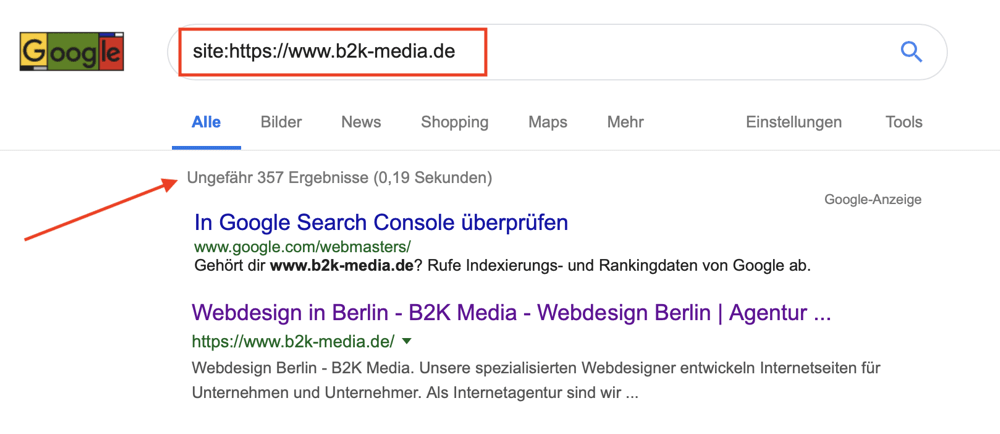
Sehen Sie nach der Eingabe des Suchparameters site:https://www.meinedomain.de ein Ergebnis wie das Folgende, ist Ihre Seite noch nicht vom Suchmaschinenriesen Google indexiert und es besteht Handlungsbedarf:
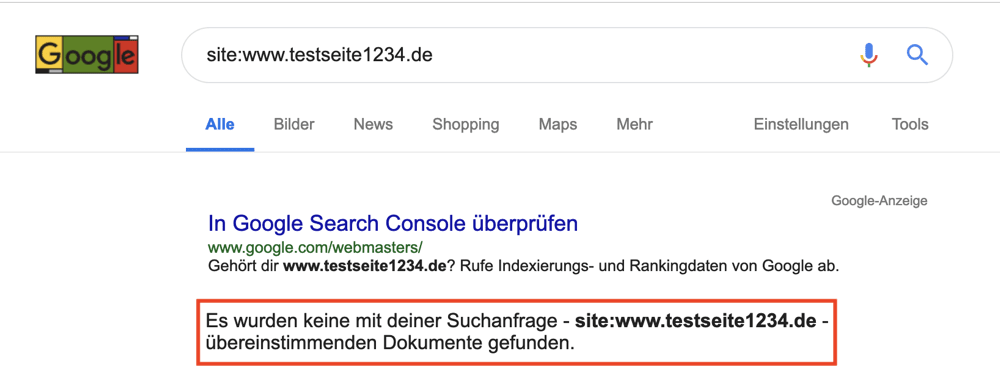
Theoretisch könnten Sie auch warten, ob Ihre Webseite automatisch erfasst wird. In vielen Fällen ist das auch mit etwas Geduld möglich, da Google andere Webseite, die bereits im Index erfasst sind, in gewissen Abständen crawlt / scannt. Ist Ihre Webseite hier verlinkt, ist das eine Möglichkeit, wie Ihre Webseiteninhalte automatisch von Google erfasst werden können.
Allerdings müssen auch hierzu einige Voraussetzungen erfüllt sein, wie z. B., dass der Link nicht mit dem Attribut rel=“nofollow“ versehen ist oder auf eine Seite zeigt, die nicht mehr erreichbar ist, weil der Name der URL oder des Menüpunktes geändert wurde (Broken Link). Zudem ist nicht klar, in welchen Abständen Google andere Seiten, auf denen Ihre Seite evtl. verlinkt ist, crawlt. So kann es unter Umständen sehr lange dauern, bis Ihre Seite in den Index aufgenommen wird und von potentiellen Kunden gefunden werden kann. Darauf sollten Sie es also am besten nicht ankommen lassen und unserer nun folgenden Anleitung folgen, die einen Weg darstellt, Ihre Seite bei Google anzumelden bzw. im Suchindex abrufbar zu machen.
3. Test vor der Anmeldung Ihrer Webseite im Suchmaschinenindex: ist ein bereits ein Google Account bzw. Konto vorhanden?
Prüfen, ob Sie in der Vergangenheit bereits ein Google-Konto angemeldet haben. Nutzen Sie einen Dienst wie Gmail, Google My Business, Google Docs bzw. Sheets oder sind Sie mit einem Account bei YouTube angemeldet, haben Sie bereits ein Google-Konto, mit welchem Sie die Anmeldung Ihrer Webseite über die Search Console durchführen können. Die vorhandenen Anmeldedaten können Sie für die Einrichtung der Search Console nutzen.
Sind Sie sich nicht mehr sicher, ob Sie in der Vergangenheit ein Konto angemeldet haben? Dann geben Sie in folgender Anmeldemaske Ihre E-Mail-Adresse ein:
https://accounts.google.com/signin/v2/identifier?
Wenn bei Google mit dieser Email Adresse kein bestehendes Konto verknüpft ist, sehen Sie folgende Nachricht:
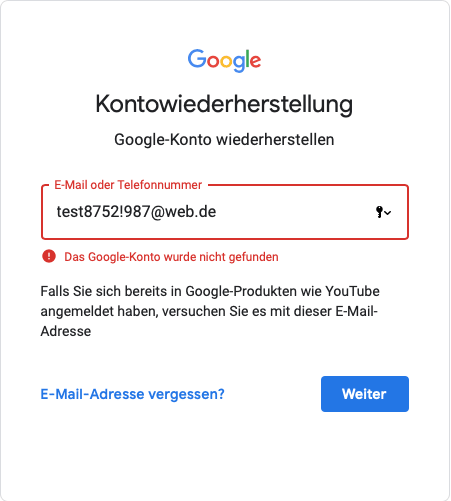
Wenn Sie aber gebeten werden Ihr Passwort einzugeben, haben Sie bereits ein Google Konto. Geben Sie Ihr Passwort ein. Haben Sie Ihr Passwort vergessen oder nicht im Browser zur automatischen Vervollständigung der Eingabefelder gespeichert, klicken Sie auf „Passwort vergessen“, und folgen Sie den Anweisungen, um ein neues Passwort vergeben zu können:
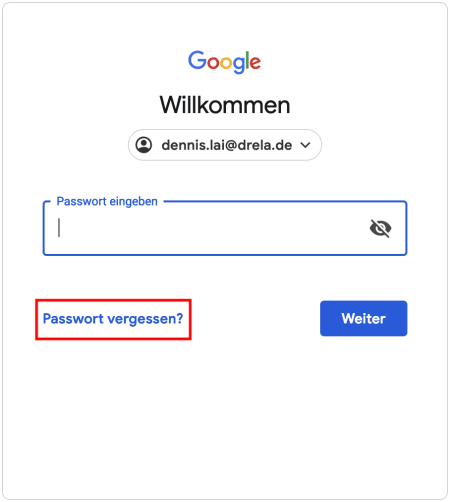
4. Wenn Sie noch kein Google Konto haben, erstellen Sie jetzt ein neues Google Konto
Sie können ein neues Google Konto über folgenden Link erstellen:
https://accounts.google.com/signup/v2/webcreateaccount?flowName=GlifWebSignIn&flowEntry=SignUp
Sie sehen nun folgende Anmeldmaske und könne die Daten eingeben:
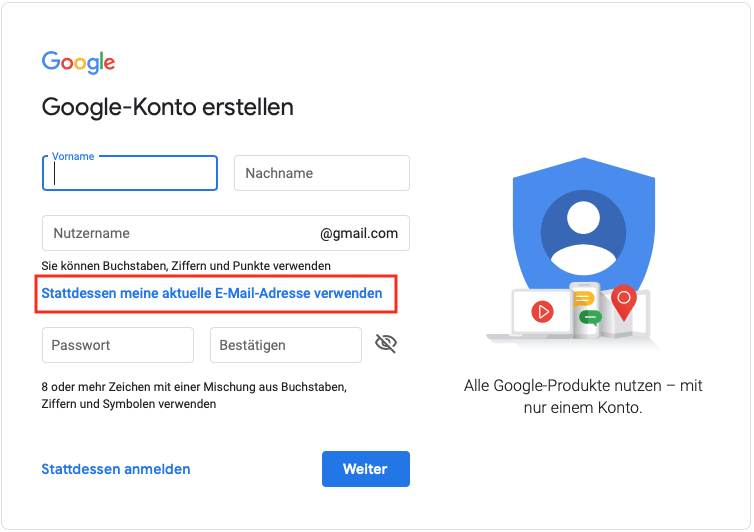
Voreingestellt ist die Möglichkeit, sich gleich eine @gmail.com Adresse im Zuge der Kontoanmeldung anlegen zu lassen. In den meisten Fällen, bzw. wenn Sie zukünftig Ihre bereits bestehende Email Adresse weiter nutzen möchten zur Anmeldung in Ihrem Google Konto, können Sie einfach auf den blau hinterlegten Hinweis „Stattdessen meine aktuelle Email Adresse verwenden“ klicken und sich ganz einfach Ihrer bestehenden Email Adresse anmelden. Folgen Sie der Anmelderoutine und fertig ist Ihr Google Konto.
5. Website bei Google anmelden - Google Search Console einrichten - Schritt für Schritt Anleitung:
Was ist die Google Search Console?
Mit der Google Search Console können Sie Besucherstatistiken und weitere Nutzerdaten Ihrer Webseite wie z. B. die Anzahl der Klicks auf Ihre Webseite und deren Unterseiten in einem bestimmten Zeitraum einsehen. Zudem erhaltenen Sie Übersicht über die Keywords (Suchbegriffe), welche zu den Klicks auf Ihre Website geführt haben oder Informationen über andere Webseiten, die auf Ihre Webseite verlinken sowie weitere detaillierte Informationen wie z. B. technische Fehler, die es Google erschweren Ihre Webseite korrekt zu erfassen.
Um Ihre Seite bei der Google Search Console anmelden und damit Ihre Homepage bei Google eintragen zu können, rufen Sie folgenden Link auf:
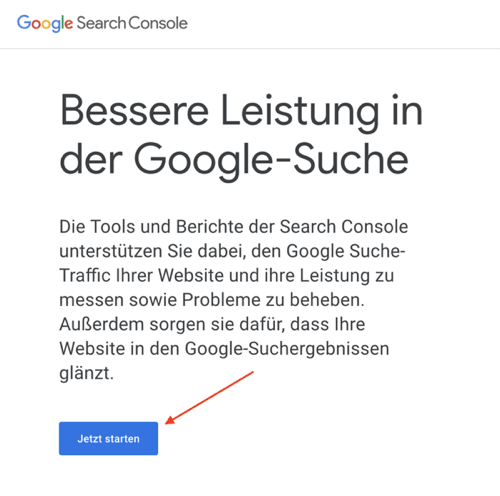
Auf dieser Seite klicken Sie den blauen Button „Jetzt Starten" melden Sie sich mit Ihren Zugangsdaten für das eben erstellte Konto an.
Nun sehen Sie die im nächsten Sceenshot abgebildete Medlung „Willkommen bei der Google Search Console“.
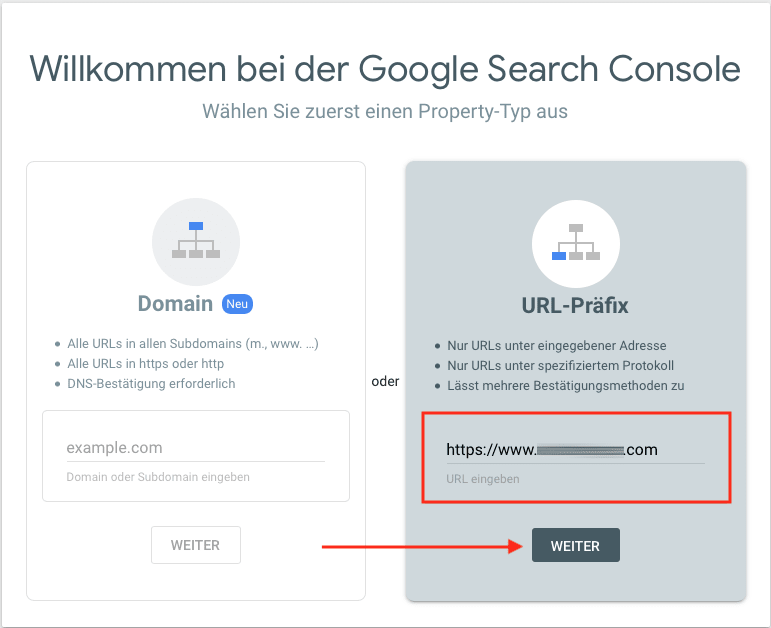
Wichtig:
Wenn Ihre Webseite bereits SSL verschlüsselt ist, geben Sie hier nun im rechten Feld, welches Sie vorher mit einem Mausklick angewählt haben sodass dies grau unterlegt ist, Ihre komplette Webseiten-Adresse bei "URL eingeben" ein https://www.ihre-domain.de. Machen Sie dann mit Schritt 9 weiter. Ob Ihre Seite bereits SSL verschlüsselt ist, das erkennen Sie an dem kleinen Schloss-Symbol in der Adressleiste Ihres Browsers - wie in der Abbildung unter Punkt 7 dieser Anleitung zu sehen - oder an dem "s" in https://www.ihre-domain.de. Ist dies noch nicht der Fall, erfahren Sie in Schritt 8 weitere Infos, wie Sie Ihre Webseite per SSL Zertifikat verschlüsseln können, evtl. benötigen Sie hier Hilfe von Ihrem Webdesigner.
Wenn Sie keine SSL Verschlüsselung wünschen, können Sie trotzdem weiter machen. Schauen Sie im Browser, unter welcher genauen URL Ihre Webseite erreichbar ist (das sollte dann sein http://meinedomain.de oder http://www.meinedomain.de, also mit www oder ohne. Genau diese Adresse kopieren Sie nun aus der Adresszeile des Browser und tragen diese bei "URL eingeben" ein. Weiter geht es mit Schritt 9.
6. Vorbereitungen zur Anmeldung Ihrer Webseite bei Google per „URL-Präfix“
In dieser Anleitung gehen wir aus Zeitgründen und um eine gute Übersicht zu bewahren, auf die aus meiner Sicht einfachste Methode zur Anmeldung einer Website bei Google ein, die URL-Präfix Methode, oben auf der rechten Seite zu erkennen.
Wenn wir nun die Homepage bei Google anmelden, melden wir nur eine Version der in der Folge genannten, möglichen Schreibweisen Ihrer Internetadresse bei Google an.
• http://meinedomain.de
• http://www.meinedomain.de
• https://meinedomain.de
• https://www.meinedomain.de
7. Welche Variante der Domain
melden wir nun bei Google an?

8. Pflichtprogramm für jede moderne Webseite in 2024 - ist Ihre Webseite SSL verschlüsselt?
Das https:// vor der Domain gibt an, dass es sich um eine verschlüsselte Webseite handelt, bei der per SSL Zertifikat die Datenübertragung zwischen Browser und Webserver gesichert wird. Diese SSL Verschlüsselung ist bei den meisten Hosting Anbietern mittlerweile kostenlos in den Hostingpaketen für eine Domain inklusive und sollte unbedingt genutzt werden, da alleine aus Datenschutzgründen es im Zuge der neuen Datenschutzverordnung DSGVO jede Webseite mit einem einfachen Kontaktformular bereits eine SSL Verschlüsselung benötigt.
Zudem honoriert Google die SSL Verschlüsselung von Webseiten mit einem Bonus bei der Einordnung Ihrer Webseite gegenüber vergleichbaren Seiten, die keine SSL Verschlüsselung nutzen.
Da wir wie oben erwähnt nur die Version https://www.meinedomain.de Ihrer Seite bei Google anmelden, sollte gewährleistet, dass Ihre Webseite auch nur mit der Schreibweise https://www.meinedomain.de erreichbar ist, damit die Daten wie Keywords, Klicks und Besucherströme, welche später in der Search Console abrufbar sind, nicht für andere Versionen Ihrer Domain erfasst werden, sondern alle zentral auf der von uns gewünschten Version gebündelt werden.
Hierzu sollten Sie, falls noch nicht geschehen, Ihren Webmaster bitten, die Versionen 1-3 auf die Version 4 umzuleiten, d. h. jeder Aufruf der Varianten http://meinedomain.de, http://www.meinedomain.de oder https://meinedomain.de leitet automatisch auf die Version https://www.meinedomain.de weiter.
Dies lässt sich über mehrere Wege erreichen, wir lösen dies stets über folgende Codezeilen in der .htaccess Datei auf Ihrem Webserver im Root Verzeichnis:
RewriteEngine On
RewriteCond %{HTTP_HOST} !^www\.meinedomain \.com$
RewriteRule ^(.*)$ https://www.meinedomain.de /$1 [R=301,L]
Alternativ können Sie dies auch über den Verwaltungsbereich Ihres Hostinganbieters lösen, hier am Bsp. von Strato nachzulesen https://www.strato.de/faq/domains/alles-zur-domainumleitung/
Achtung: wenn Sie sich nicht 100%ig sicher sind, was Sie machen, nutzen Sie den o. g. Code nicht eigenständig, es kann sonst passieren, dass Ihre Webseite zusammenbricht und nicht mehr erreichbar ist. Je nach Voraussetzungen bei Ihrer Webseite oder Ihrem Hoster / Server kann es sein, dass einzelne Abschnitte eine andere Herangehensweise erfordern. Auch haften wir nicht für die Richtigkeit und Vollständigkeit der Angaben oder für Schäden, die aus der unsachgemäßen Verwendung dieser Anleitung resultieren. Lassen Sie also im Zweifel die Umsetzung von einem erfahrenen Webentwickler oder Programmierer durchführen.
Darüber, wie Sie Ihre Webseite mit einem SSL Zertifikat verschlüsseln, erfahren Sie bei Ihrem Hostinganbieter mehr. Hier exemplarisch am Beispiel von Ionos (ehemals 1&1) und Strato:
• https://www.ionos.de/digitalguide/websites/webseiten-erstellen/wie-stelle-ich-meine-seite-auf-ssl-und-https-um/
• https://www.strato.de/faq/domains/so-nutzen-sie-strato-ssl/
9. Webseite bei Google eintragen mit der Methode URL-Präfix und der Bestätigungsmethode HTML-Datei
Nachdem wir nun sichergestellt haben, dass die einzige Varianten mit der unsere Webseite erreichbar ist die SSL verschlüsselte https://www.meinedomain.de – Version ist, tragen wir diese nun in das entsprechende Feld im rechten Kasten URL-Präfix ein und klicken auf „weiter“:
Wir landen nun bei diesem Bildschirm, im unteren Screenshot zu sehen. Wir wählen zum Bestätigen die einfache Methode der HTML-Datei:
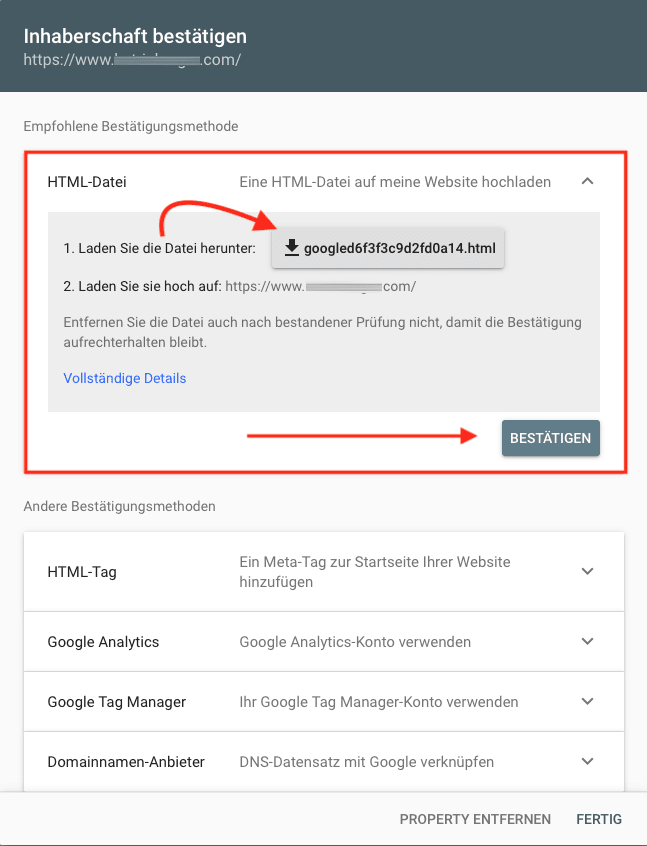
Bei der HTML-Datei Bestätigungsmethode laden wir per Klick auf den grauen Kasten mit dem schwarzen Download-Pfeil-Symbol unter Punkt 1. auf obenstehendem Bild eine von Google bereitgestellte Datei auf unseren Webserver hoch. Durch den Aufruf dieser Datei per Klick auf den grauen „Bestätigen“ Button rechts unten zeigen wir Google, dass wir tatsächlich Inhaber dieser Domain sind und für die Anmeldung der Seite in der Suchmaschine bzw. im Index berechtigt sind.
Wenn Sie nicht wissen, wie Sie die HTML- Bestätigungsdatei nach dem herunterladen auf Ihren Rechner auf Ihren Server verschieben, sprechen Sie Ihren Webmaster oder einen entsprechenden Dienstleister an, dieser wird Ihnen dabei behilflich sein.
Alternativ, wenn Sie etwas technisches Verständnis mitbringen, können Sie auch mittels eines FTP-Programms wie z. B. FileZilla, die Datei selbst von Ihrem Rechner auf Ihren Server verschieben und anschließend per Klick auf den grauen „Bestätigen“ Button die Inhaberschaft Ihrer Webseite bestätigen und somit die Anmeldung Ihrer Webseite bei Google abschließen.
10. HTML Bestätigungsdatei per FTP-Programm Filezilla auf Ihren Server verschieben
Laden Sie, z. B. über folgenden Link, das FTP Programm FileZilla auf Ihren Rechner herunter und folgen Sie der Installationsanleitung:
https://www.chip.de/downloads/FileZilla_13011076.html
Wenn Sie das Programm installiert haben, besorgen Sie sich aus dem Verwaltungsbereich Ihres Hostinganbieters die FTP Zugangsdaten zu ihrem Server, diese sehen in etwa so aus (von Hoster zu Hoster unterschiedlich, fragen Sie zur Not beim Support nach wenn Sie die FTP-Zugangsdaten nicht selbst finden):
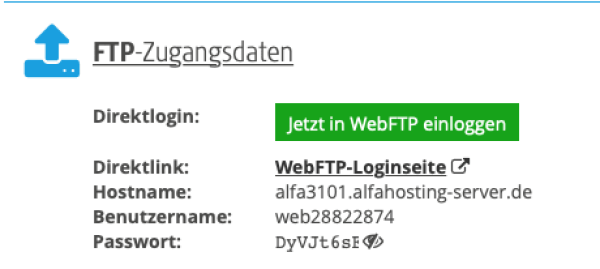
Geben Sie diese Daten in die dafür vorgesehenen Felder im Filezilla Programm ein (Hostname im Feld „Server“, Benutzername und Passwort in den jeweiligen Feldern):

Klicken Sie nun auf verbinden und Sie sehen, dass sich das Programm mit Ihrem Server verbunden hat. Im linken Fenster unten sehen Sie die Ordner- und Dateistrukturen Ihres Rechners, im rechten Feld die gelben Ordner und Dateien auf Ihrem Webserver. Navigieren Sie im linken Fenster zu dem Bereich auf Ihren Rechner, wo die im Browser heruntergeladene HTML Bestätigungsdatei abgelegt wurde, standardmäßig ist das der Desktop oder z. B. der Downloadordner (oder der Ordner, den Sie als Standardordner für die Ablage heruntergeladener Dateien angegeben haben).
Im rechten Fenster, also auf Ihrem Server, navigieren Sie zu dem Verzeichnis, wo Ihrer Webseitendaten abgelegt sind, die HTML Bestätigungsdatei muss in dieses Hauptverzeichnis hochgeladen werden. Oft ist die Webseite im Hauptverzeichnis HTML abgelegt, oder einem entsprechenden Unterordner, der normalerweise so benannt ist, dass Ihnen eine Zuordnung möglich ist, wie z. B. „Webseite-Musterfirma“. Öffnen Sie diesen Ordner mit einem Doppelklick:
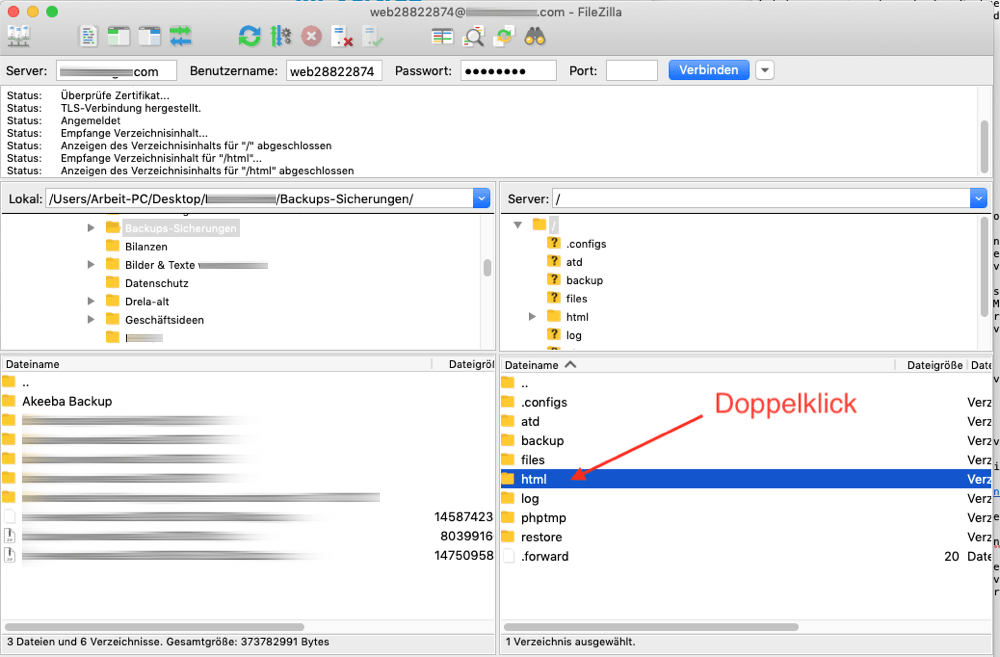
Suchen Sie nun im linken Fenster die HTML Bestätigungsdatei und markieren Sie diese mit einem mit einem einfachen Klick (noch KEIN DOPPELKLICK, sonst wird die Datei an dieser Stelle schon auf den Server übertragen), sodass die Datei mit einem blauen Hintergrund markiert wird.
Achten Sie vor dem herüberziehen der Datei auf Ihren Sever, dass rechts im Fenster zu Ihren Serverdaten nicht nur gelbe Ordner zu sehen sind, sondern scrollen Sie herunter, bis auch einzelne Dateien erkennbar werden, dies hat den Hintergrund, dass die HTML Bestätigungsdatei sonst in ein Verzeichnisordner kopiert wird, statt im Hauptverzeichnis zu landen.
Nun können Sie die links bereits blau hinterlegte / markierte HTML Bestätigungsdatei von Google herüberziehen, indem Sie die Datei mit einem erneuten einmaligen Linksklick herüberziehen (klappt nur, wenn Sie die Maustaste beim herüberziehen in das rechte Fenster (auf Ihren Server) gedrückt halten:
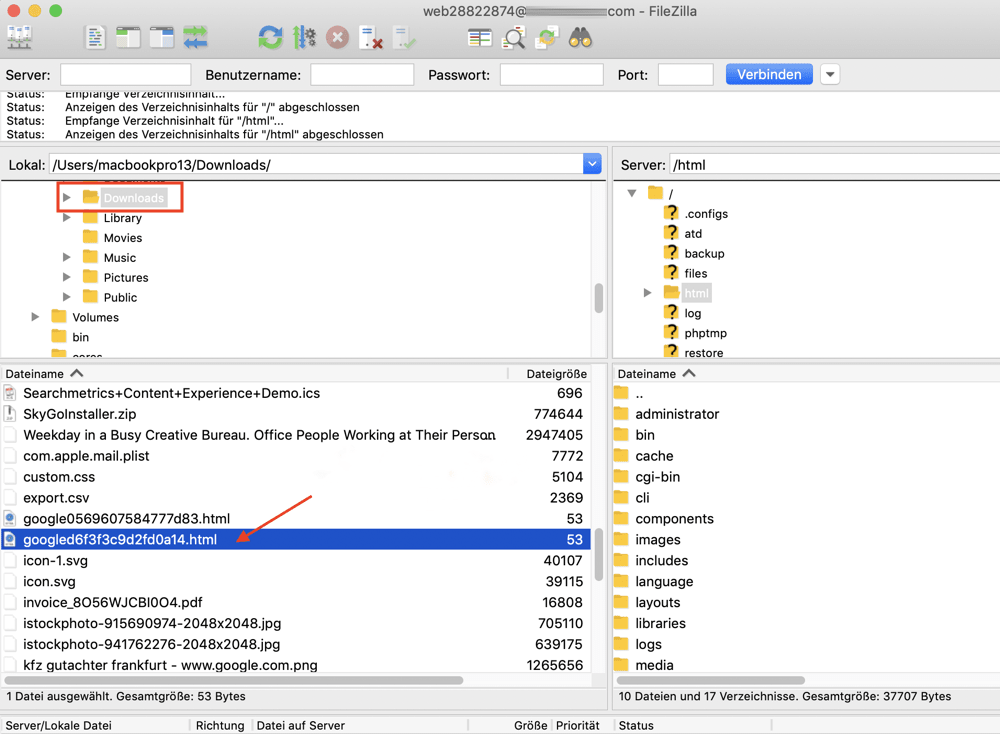
Wenn alles funktioniert hat, sollte die HTML Bestätigungsdatei nun auf Ihrem Server zu sehen sein:
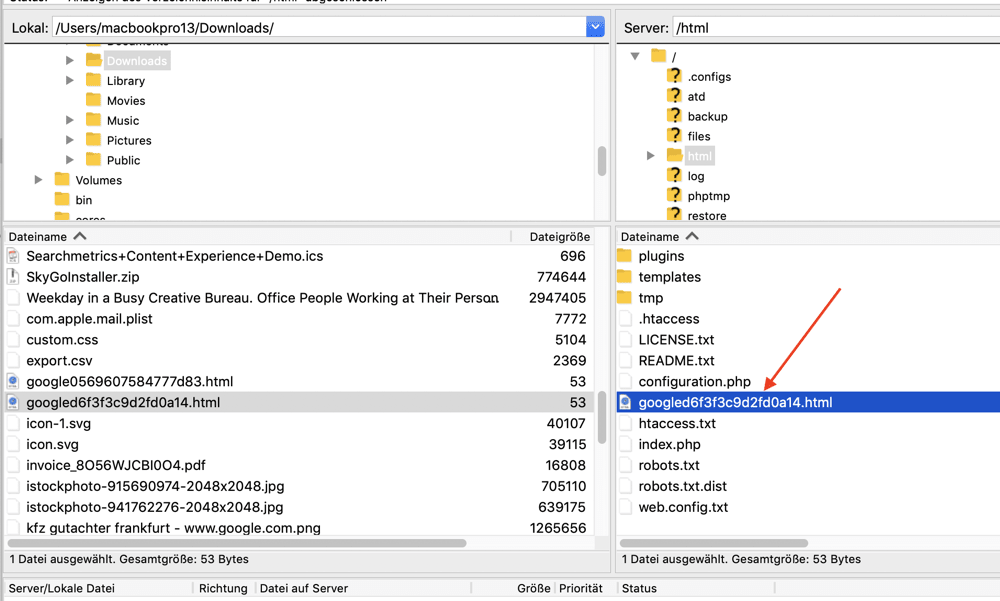
Um zu testen, ob die Datei wirklich angekommen ist, können Sie versuchen, Ihre Domain https://www.meinedomain.de mit dem Namen der HTML Bestätigungsdatei am Ende angefügt in der Browserzeile aufzurufen, wenn Sie daraufhin folgende Meldung sehen, steht einer erfolgreichen Anmeldung der Homepage im Suchmaschinenindex nichts mehr im Weg:

11. Inhaberschaft Bestätigen – fast geschafft
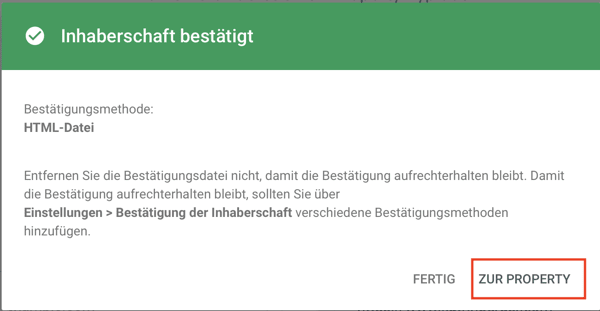
12. URL Prüfung / Indexierung beantragen – geschafft!
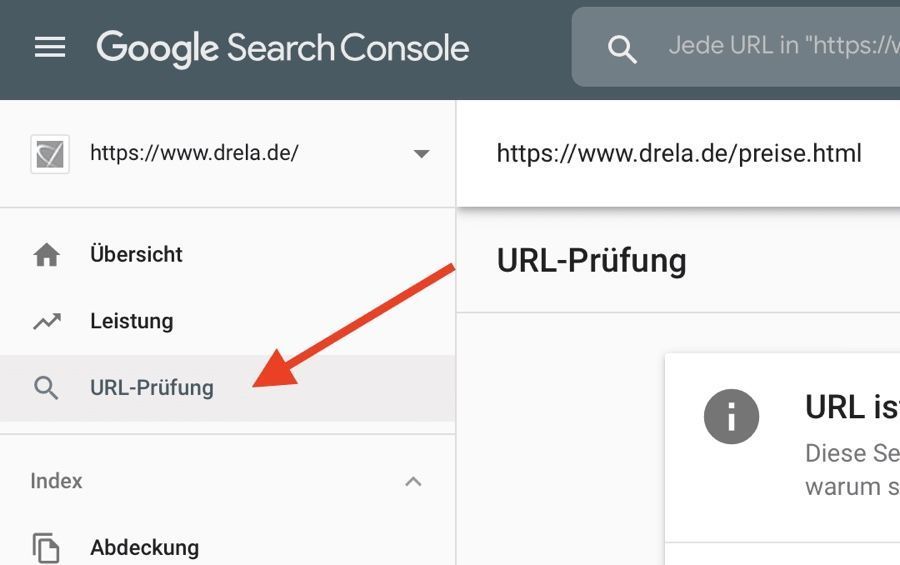
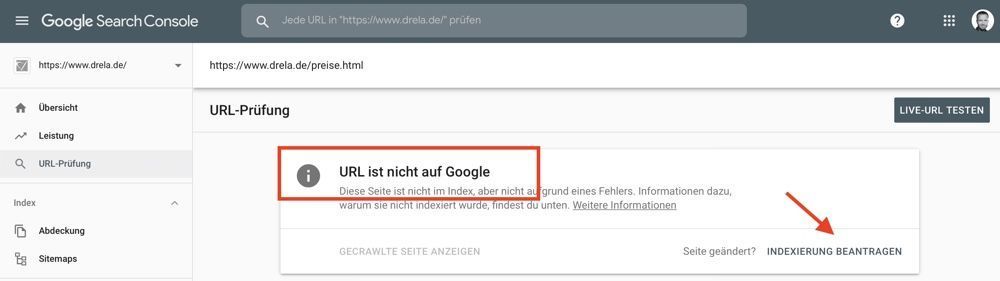
Was kann die Search Console noch?
Abruf von Besucherdaten und Nutzung der Search Console!
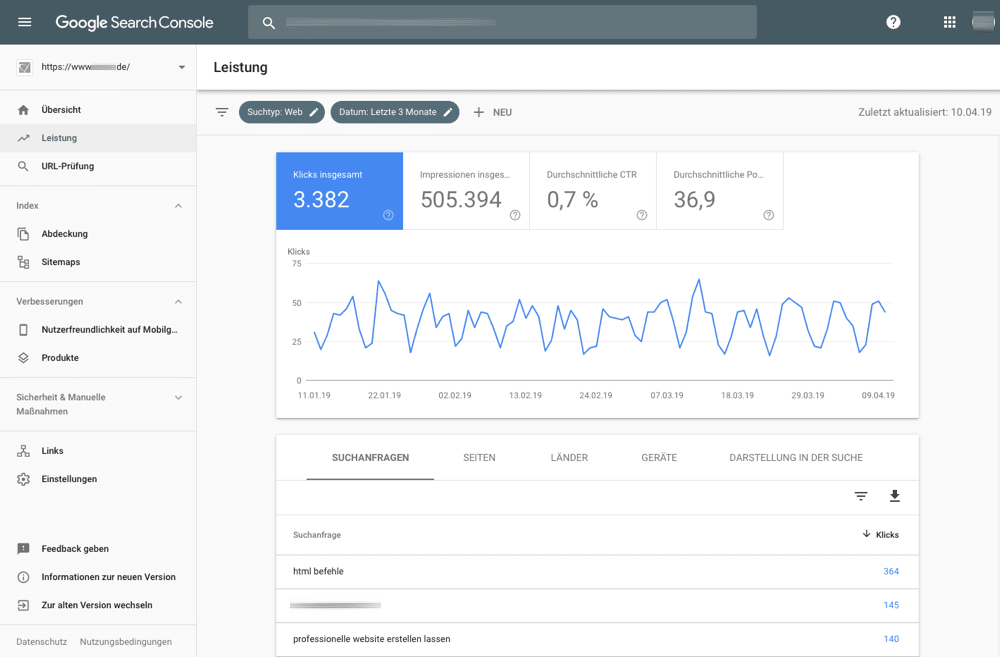
Autor: Benjamin Kléber
Probleme beim Indexieren Ihrer Webseite oder Einrichtung der Search Console?
Bereit für einen Vertriebskanal,
der niemals stillsteht?
-
Schnelle Rückmeldung
-
20 min. persönliches Beratungsgespräch
-
Umfangreiche Analyse Ihrer Website
-
Kostenfreies, unverbindliches Angebot